문서 목록
![]() 편집자 정보
편집자 정보
![]() 후기 리뷰
후기 리뷰
SSD를 분할하거나 Windows 11 24H2에서 파티션을 생성할 수 있는 파티션 관리자를 찾고 계십니까? EaseUS의 본 게시물은 Windows 11 24H2에 적합한 안전하고 무료의 파티션 관리자를 소개하며, 해당 소프트웨어를 사용하는 방법에 대한 단계별 지침을 제공합니다. 이 도구를 다운로드하여 필요한 도움을 받으시기 바랍니다.
Windows 11 24H2를 위한 최고의 무료 파티션 관리자
EaseUS Partition Master Free 는 Windows 11 24H2를 위한 안전하고 신뢰할 수 있는 파티션 관리 도구입니다. 올인원 무료 파티션 관리자입니다. 초보자와 고급 사용자 모두를 위해 설계되었습니다. Windows 11 24H2에서 완벽하게 작동하며 디스크를 포맷/삭제/변환하고 파티션 크기를 조정/삭제/생성하는 것을 쉽게 해줍니다.
24H2 Windows 11 Partition Manager의 세부 정보를 확인하세요:
- ✨인터페이스: 깔끔함
- 🎞️작동 난이도: 낮음, 사용하기 쉬움
- 🗝️호환성: Windows 11 24H2, Windows 11/10/8/7XP/Vista
- ♥️올인원: 기본 및 고급 파티션 관리 기능 모두
Windows 11 24H2에서 EaseUS Partition Master Free로 무엇을 할 수 있나요?
Windows 11 24H2에서 사용 가능한 디스크 관리 기능을 알아보려면 아래 표를 확인하세요.
| 특징 | Windows 11 24H2에서 사용 가능 |
|---|---|
| Windows 11 24H2에서 파티션 삭제/생성 | ✔️ |
| 새로운 하드 디스크의 파티션 | ✔️ |
| 파티션 축소/확장 | ✔️ |
| 파티션 포맷/삭제 | ✔️ |
| 빠른 파티션 새 디스크 | ✔️ |
| 파티션 병합/분할 | ✔️ |
| 파티션 복제 | ✔️ |
| FAT32/NTFS로 변환 | ✔️ |
| 디스크를 MBR/GPT로 초기화하고 MBR을 다시 빌드합니다. | ✔️ |
| 파일 시스템 검사, 디스크 표면 테스트 | ✔️ |
| 기본 디스크를 동적 디스크로 변환 | ✔️ |
| 논리/기본으로 변환 | ✔️ |
EaseUS Partition Master는 파티션 확장자일 뿐만 아니라 명확한 인터페이스를 갖춘 디스크 관리 도구입니다. 다음 부분에서는 이 파티션 관리자를 사용하는 방법을 보여드리겠습니다.
24H2 Windows 11 Partition Manager를 사용하는 방법
EaseUS Partition Master는 초보자도 사용하기 쉽고 인터페이스도 깔끔합니다. Windows 11 24H2에서 파티션을 관리하는 방법을 알아보겠습니다.
가이드 1. Windows 11 24H2에서 파티션 만들기
Windows 11 24H2에서 파티션 관리자를 사용하여 파티션을 만드는 방법은 다음과 같습니다.
1 단계: EaseUS Partition Master를 실행합니다.
메인 화면에서 하드 드라이브 또는 외부 저장 장치의 할당되지 않은 공간을 마우스 오른쪽 버튼으로 클릭한 후 "만들기"를 선택합니다.
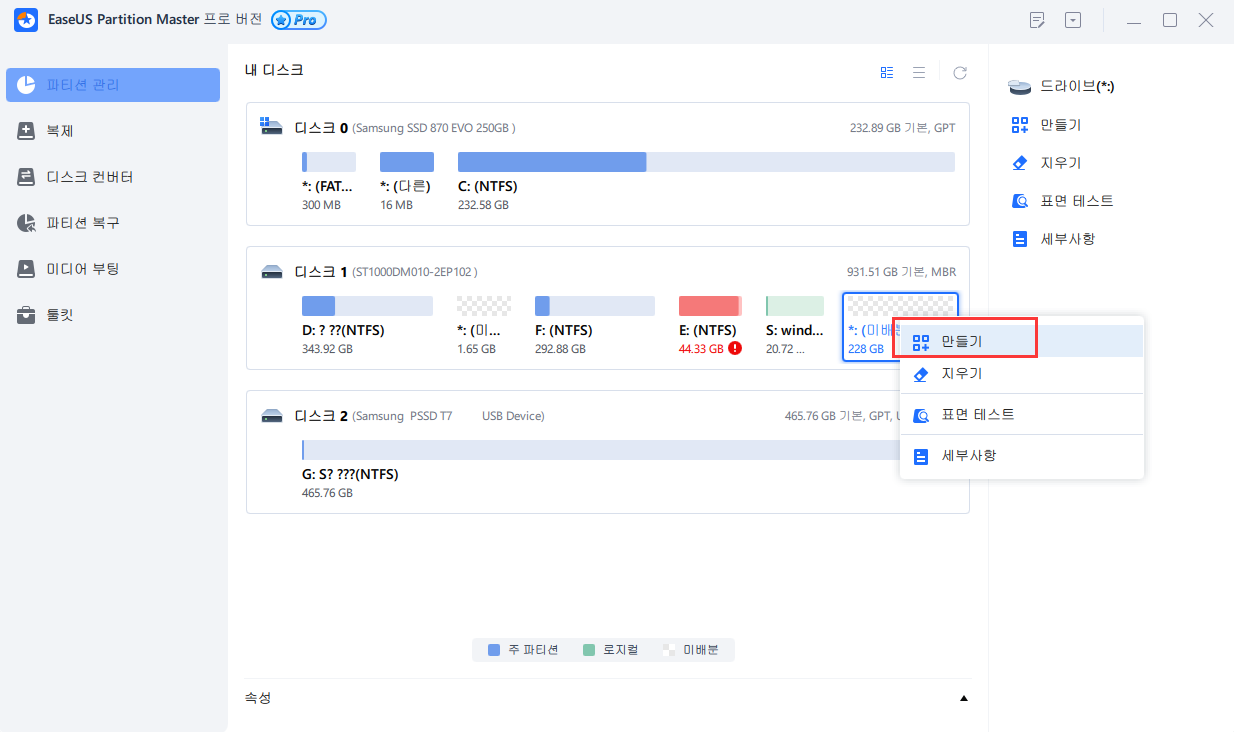
2 단계: 새 파티션의 크기, 파일 시스템, 레이블 등을 조정합니다.
새 파티션의 크기, 파티션 레이블, 드라이브 문자, 파일 시스템 등을 설정한 후 "확인" 버튼을 클릭하여 계속 진행합니다.
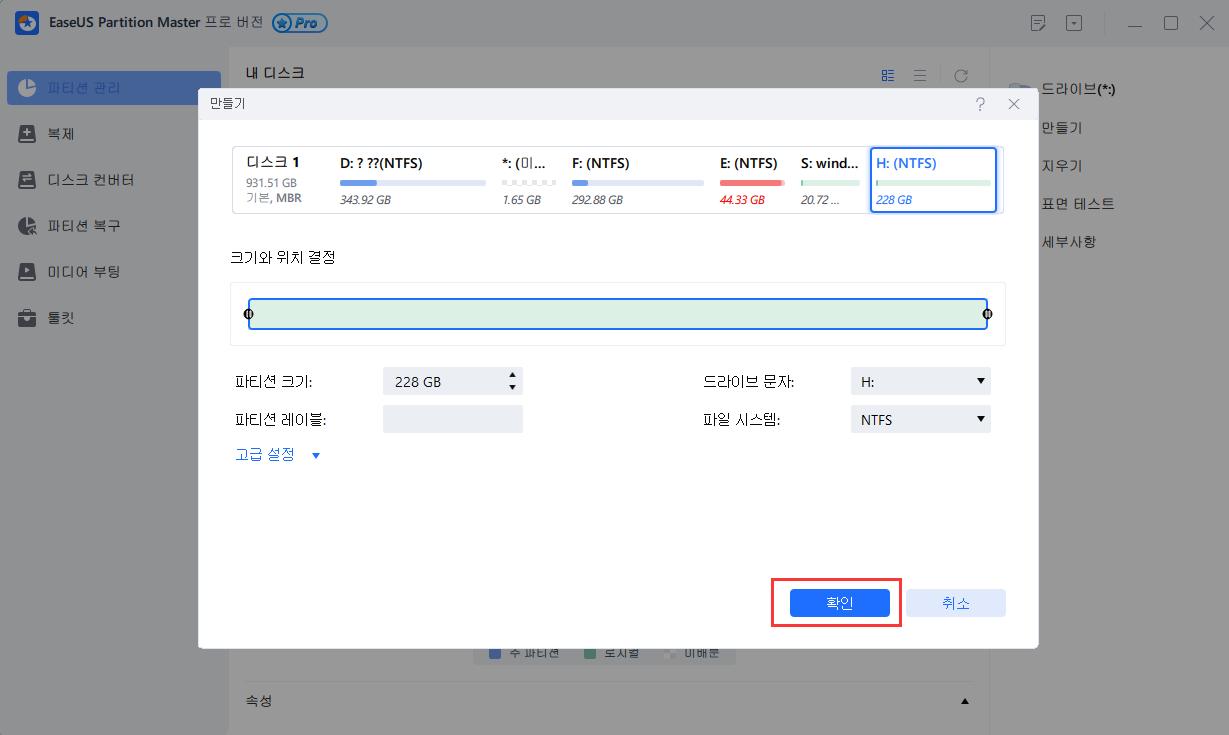
3 단계: 새 파티션 생성을 확인합니다.
오른쪽 하단의 "작업 실행하기"버튼을 클릭한 후 "적용"을 눌러 새 파티션 생성을 완료합니다.
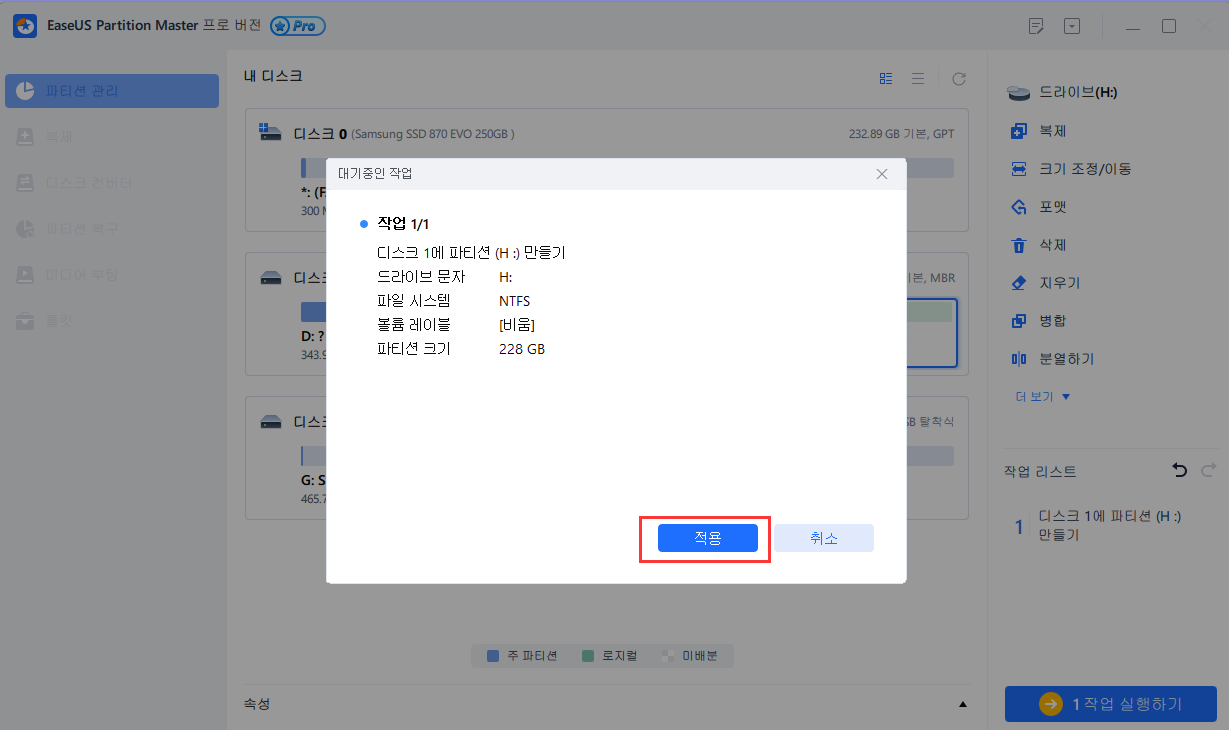
가이드 2. Windows 11 24H2에서 새 디스크의 파티션:
새 SSD를 설치할 때 Windows 11 24H2에서 SSD를 분할해야 합니다. 방법은 다음과 같습니다.
1단계. EaseUS Partition Master를 실행한 후, 파티션 관리자로 이동하여 팝업된 새 디스크 가이드 창에서 "이 디스크 파티션"을 선택합니다.
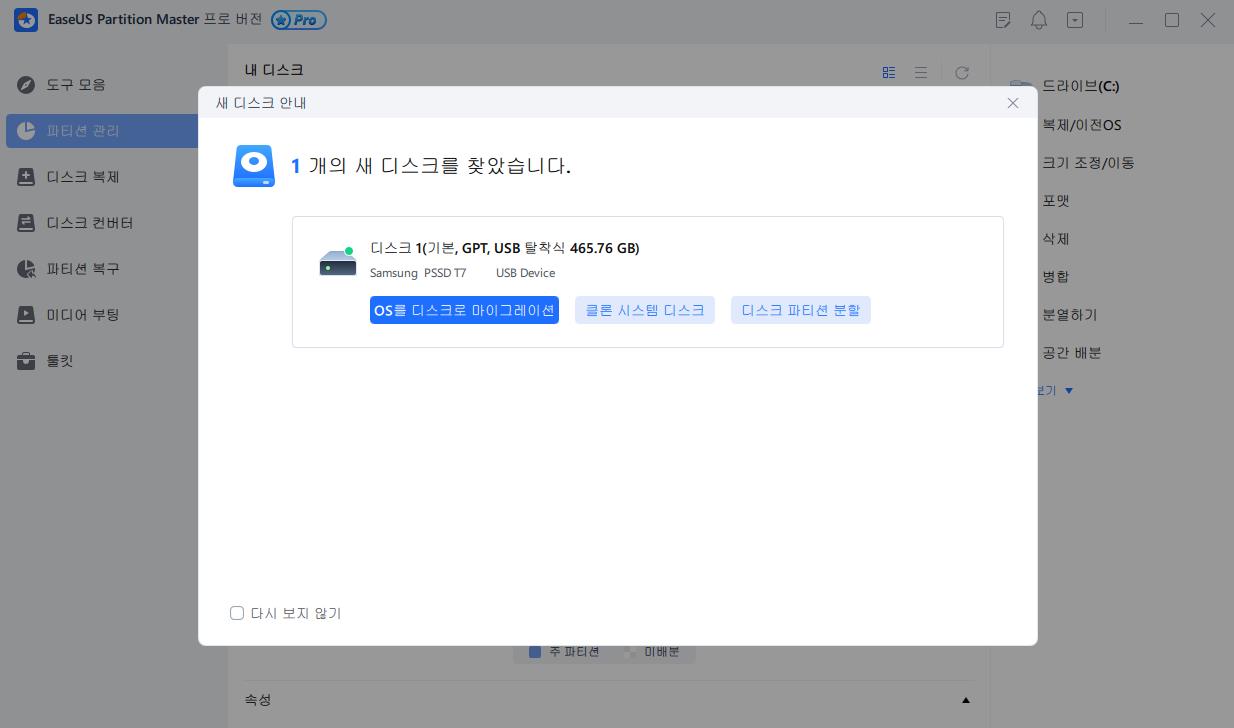
2단계. 생성할 파티션의 수를 설정하고, 디스크의 파티션 스타일(MBR 또는 GPT)을 지정합니다. 또는 EaseUS Partition Master에서 제공하는 기본 설정을 수용할 수 있습니다. 설정이 완료되면 "진행" 버튼을 클릭합니다.
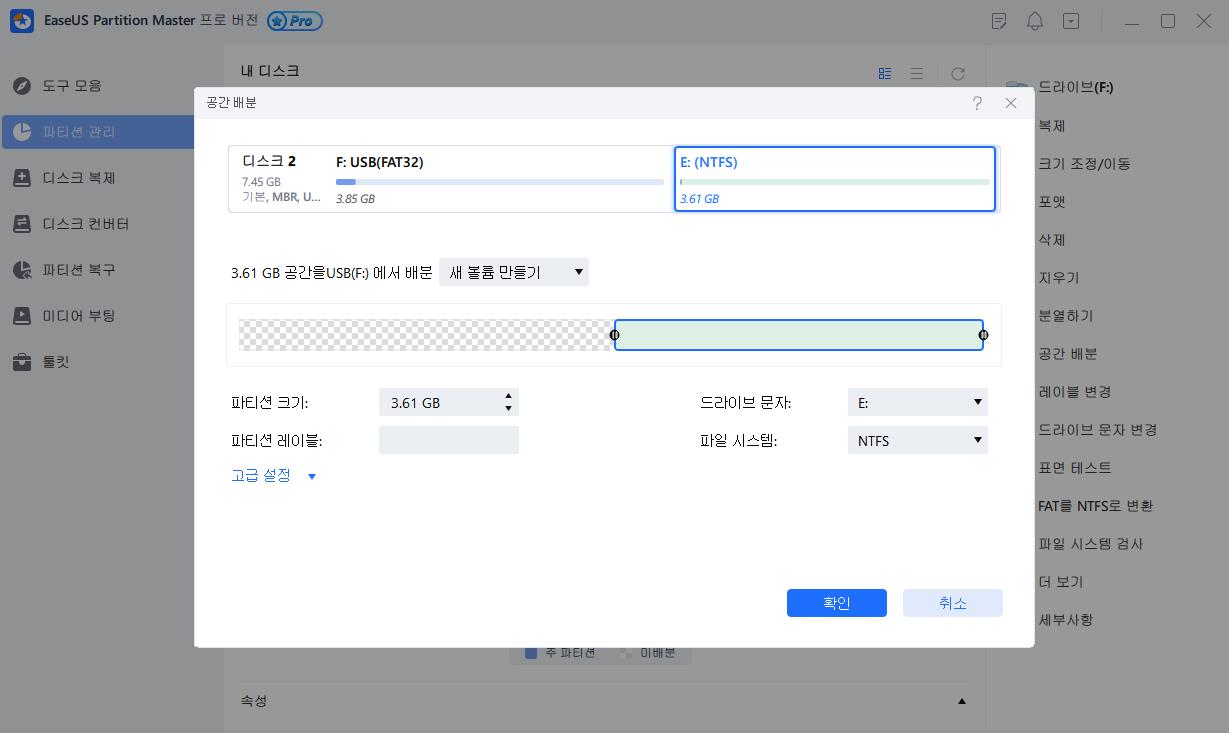
3단계. "1개 작업 실행"을 클릭한 후, "적용" 버튼을 클릭하여 새 HDD/SSD 또는 외부 디스크의 파티션 작업을 완료합니다.
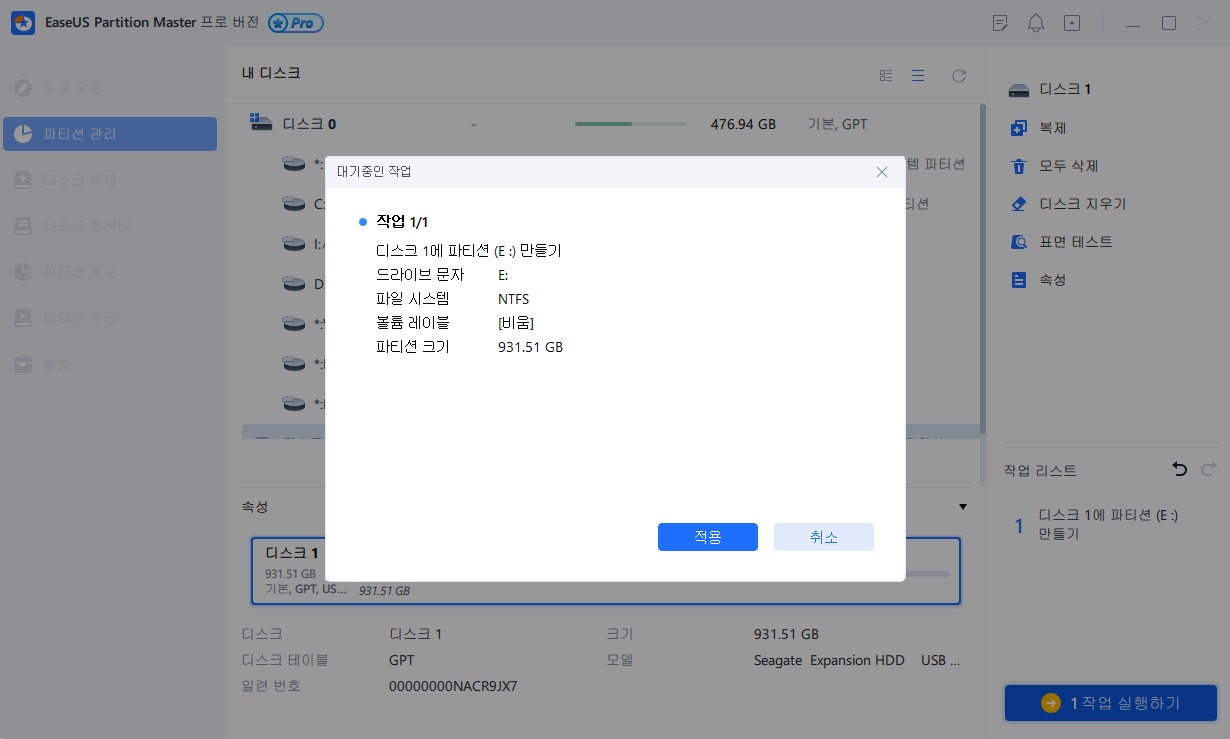
Windows 11 24H2를 설치하거나 Windows 11 24H2에서 파티션을 관리하려면 파티션 관리자가 필요합니다. EaseUS Partition Master를 다운로드하여 도움을 받으세요.
마무리
본 문서에서는 파티션 관리자를 활용하여 디스크를 파티션하고, 새로운 디스크에 파티션을 생성하며, 디스크 공간이 부족한 상황에서 Windows 11 24H2를 설치하는 방법을 안내하였습니다. EaseUS Partition Master는 보다 향상된 디스크 파티션 관리 기능을 제공하며, 프로페셔널 버전에서는 운영 체제 마이그레이션, 운영 체제 디스크 복제, 파티션 복구 등의 추가 기능을 지원합니다. 필요 시 간편하게 클릭 한 번으로 프로 버전으로 업그레이드할 수 있습니다. 이 게시물을 공유하여 이 파티션 관리자가 더 많은 Windows 11 24H2 사용자에게 도움을 줄 수 있도록 해주시기 바랍니다.
Windows 11 24H2 Partition Manager에 대한 FAQ
이제 Windows 11 24H2 파티션 관리자 도구에 대한 자세한 내용을 알아볼 시간입니다. 필요하면 아래에서 확인하세요.
1. Windows 11에 파티션 관리자가 있나요?
네, Windows 11에는 Disk Management라는 기본 제공 파티션 관리자가 포함되어 있습니다. 이 도구를 사용하면 사용자가 추가 소프트웨어 없이도 하드 드라이브에서 파티션을 만들고, 삭제하고, 포맷하고, 수정할 수 있습니다. 그러나 인접하지 않은 파티션을 확장할 수 없고 32GB보다 큰 파티션을 FAT32로 포맷할 수 없다는 등의 제한 사항을 무시할 수 없습니다.
2. 512GB SSD Windows 11을 어떻게 파티션합니까?
Windows 11에서 512GB SSD를 분할하려면 기본 제공 디스크 관리 도구를 사용할 수 있습니다. 단계별 가이드는 다음과 같습니다.
512GB SSD 분할을 위한 단계별 가이드
1단계: 디스크 관리 열기
- 시작 버튼을 마우스 오른쪽 버튼으로 클릭합니다.
- 메뉴에서 디스크 관리를 선택합니다.
2단계: 기존 볼륨 축소
- 디스크 관리 창에서 SSD를 찾습니다(일반적으로 디스크 0으로 표시됨).
- 주 파티션(종종 C:로 표시됨)을 마우스 오른쪽 버튼으로 클릭하고 볼륨 축소를 선택합니다.
- 대화 상자에서 축소하려는 공간의 양을 메가바이트(MB) 단위로 입력합니다. 예를 들어, 100GB의 새 파티션을 만들려면 102400MB를 입력합니다.
- 축소를 클릭하면 SSD에 할당되지 않은 공간이 생성됩니다.
3단계: 새 파티션 만들기
- 볼륨을 축소한 후 나타나는 할당되지 않은 공간을 마우스 오른쪽 버튼으로 클릭합니다.
- 상황에 맞는 메뉴에서 새 단순 볼륨을 선택합니다.
- 새 단순 볼륨 마법사가 열립니다. 다음을 클릭합니다.
- 새 파티션의 크기를 지정합니다(사용 가능한 최대 크기를 사용하거나 조정할 수 있습니다).
- 드롭다운 메뉴에서 드라이브 문자를 할당하고 다음을 클릭합니다.
- 파일 시스템(일반적으로 NTFS)을 선택하고 새 파티션의 볼륨 레이블(이름)을 지정합니다.
- 빠른 포맷 수행 옵션을 선택한 후 다음을 클릭하고 마지막으로 마침을 클릭하여 프로세스를 완료합니다.
3. 24H2 Windows 11의 새로운 기능은 무엇입니까?
Windows 11 버전 24H2는 AI 통합, 사용자 인터페이스 개선 및 에너지 효율성에 초점을 맞춘 중요한 업데이트를 제공하여 새 Windows 사용자와 기존 Windows 사용자 모두에게 주목할 만한 업그레이드가 되었습니다.
- USB 80Gbps 지원
- 파일 탐색기 향상
- 에너지 절약 모드
- AI 통합
- 윈도우 코파일럿
- Arm 장치의 성능 개선
이 글이 도움이 되셨나요?
-
EaseUS Data Recovery Wizard는 강력한 시스템 복구 소프트웨어로, 실수로 삭제한 파일, 악성 소프트웨어로 인해 잃어버린 파일 또는 전체 하드 드라이브 파티션을 복구할 수 있도록 설계되었습니다.
더 보기 -
이전보다 데이터 복구가 어려워진 현재의 고급 디스크 기술 때문에 완벽하지는 않지만, 우리가 본 것 중에서 EaseUS Data Recovery Wizard는 최고입니다.
더 보기 -
EaseUS Data Recovery Wizard Pro는 시장에서 최고로 평가되는 데이터 복구 소프트웨어 프로그램 중 하나로 알려져 있습니다. 파티션 복구, 포맷된 드라이브 복원, 손상된 파일 수리 등과 같은 고급 기능을 제공하고 있습니다.
더 보기
관련 인기글
-
![author icon]() Yvette/Oct 25, 2024
Yvette/Oct 25, 2024 -
Windows 11 24H2에 SSD 필요성을 알아보기
![author icon]() Yvette/Feb 27, 2025
Yvette/Feb 27, 2025 -
윈도우 10/8/7에서 다른 파티션에 공간을 추가하기 위해 하드 드라이브를 할당하는 방법
![author icon]() Lily/Sep 19, 2024
Lily/Sep 19, 2024 -
Windows 11에서 MBR을 실행하는 방법 알아보기
![author icon]() Yvette/Sep 19, 2024
Yvette/Sep 19, 2024
